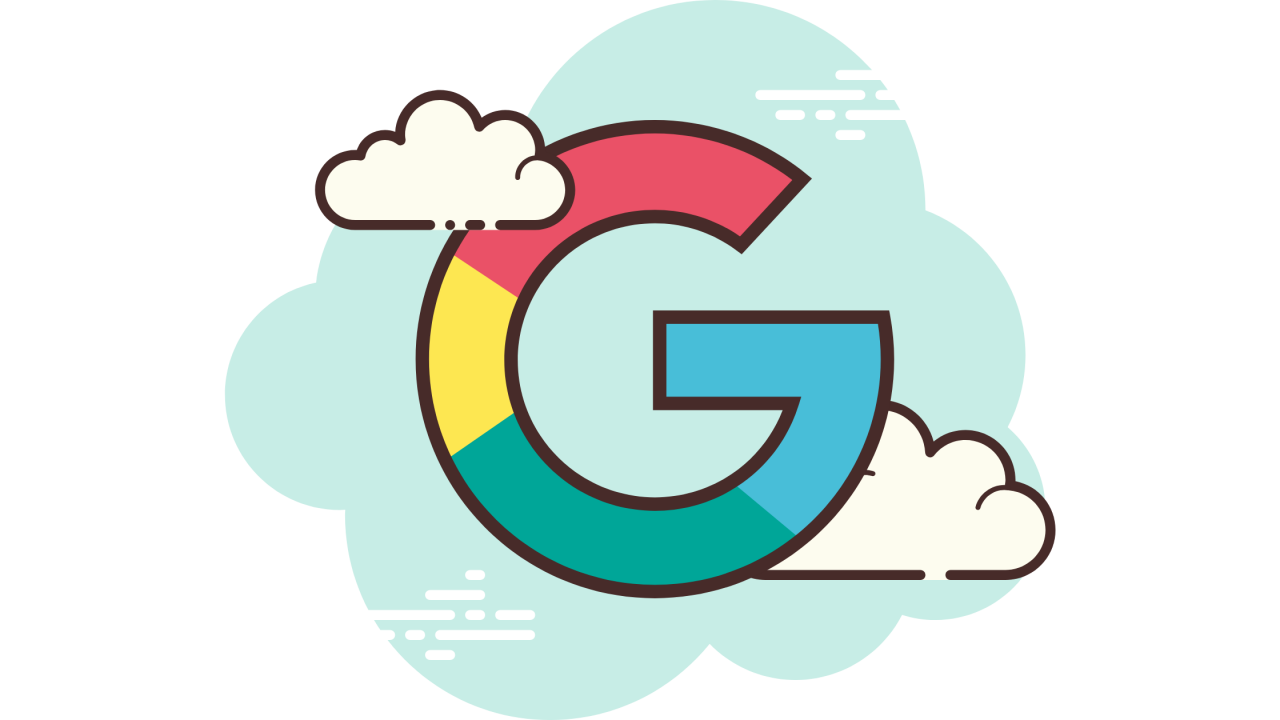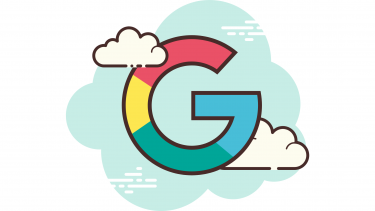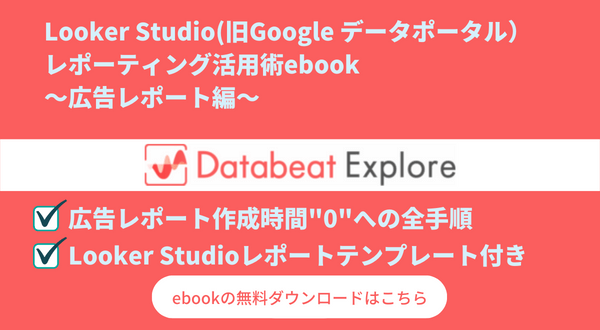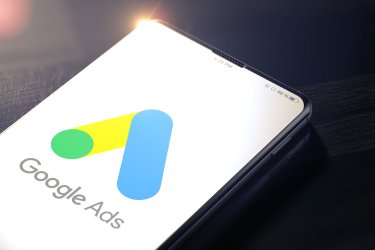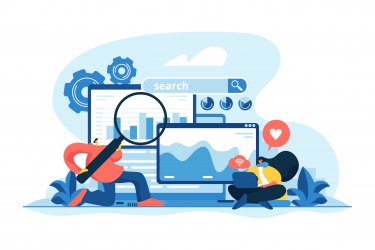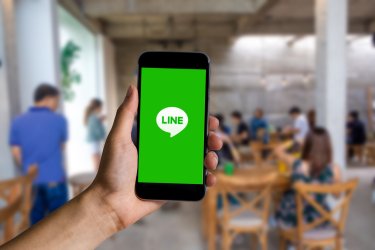Google広告の運用において、日別レポートは広告の状況把握や分析を行うために、とても重要な役割を果たします。また、企業で広告運用担当として勤務されている方であれば、以下のような状況も数多くあると思います。
- 新しいキャンペーンや広告を先日開始したので、その効果状況を日別で確認したい
- 全キャンペーンの日別進捗を確認したい
- クライアントに日別レポートの提出を求められている
特に社内会議やクライアントへ提出するレポートについては、Google広告の管理画面からダウンロードしたファイルを、そのまま提出するわけにはいきません。
必要なデータを抽出したら、見やすくわかりやすいレポートを作成していかなくてはなりません。しかし、Google広告初心者の方だと、管理画面での確認方法やレポート作成に思いのほか時間がかかってしまうことはよくあります。
そこで今回こちらの記事では、Google広告に特化した日別データの確認方法や日別レポートの作成方法、分析のポイント、自動化の方法などをお伝えいたします。
Google広告のレポートについてお悩みがある方は、ぜひ参考にご覧下さい。
【無料】Google広告に使えるLooker Studioテンプレート>>
- 1 Google広告の日別レポートを分析するメリット
- 2 Google広告の日別レポートを確認する方法まとめ
- 3 Google広告の管理画面で日別レポートを作成・確認する方法
- 4 レポート機能を活用して日別レポートをダウンロードして確認する方法
- 5 メール送信機能で日別レポートを定期的に配信する方法
- 6 Google広告の日別レポートを上手に分析するポイント
- 7 Google広告の日別レポートの作成を自動化する方法
- 8 まとめ
Google広告の日別レポートを分析するメリット

まずは、Google広告の日別レポートを分析するメリットから見ていきましょう。日別レポートを分析することで、以下のようなメリットを得られます。
- 広告運用の現状を正しく把握できる
- 曜日ごとの傾向が理解できる
- 市場の動きを察知できる
メリット1:広告運用の現状を正しく把握できる
日別レポートを分析することにより、Google広告運用の現状を正しく把握できるようになります。日々のコンバージョンやインプレッション、クリックなど、広告を運用する目的に沿った指標を追って行けば、現在の運用がどのように推移しているかを正しく知ることが可能です。
反対に、誤った指標を分析してしまうと、正しいGoogle広告の効果が把握できず、その後の運用改善にも影響が出てしまう恐れがあります。
メリット2:曜日ごとの傾向が理解できる
日別レポートは、曜日ごとの傾向を理解するのにも役立ちます。例えば毎日のコンバージョン数を追って行くと、特定の曜日だけコンバージョン数が伸びているといったケースがあります。
この場合、広告の商品やサービスのターゲットユーザーが、その曜日に行動を起こしやすいということがわかります。このことから、コンバージョンが発生しやすい曜日に広告費を多く投入して、さらにGoogle広告の効果を高めるといった施策が実施できます。
具体的な例としては、サラリーマンをターゲットとした広告の場合、商品購入のアクションが起こりやすいタイミングは、仕事が休みである週末に偏るケースがあります。
メリット3:市場の動きを察知できる
日別レポートで日々の進捗を追って行くと、市場の動きを察知することも可能です。レポートの数値を見ていると、日を追うごとにコンバージョン数が増加していったり、反対にコンバージョン数が低下しているといった場面があります。
特に広告の設定などを変えていないにもかかわらず、こうした現象が起きている場合には、市場に何らかの変化が起きていることが予測できます。仮にコンバージョン数が低下傾向にある場合は、競合サービスが広告の入札を強化していたり、新たなサービスのリリース、閑散期に突入したなどが考えられます。
日別レポートによってこうした市場の変化をいち早く察知できれば、瞬時に対策を打つことも可能です。
【無料eBook】Looker Studioによる広告レポーティング活用術>>
Google広告の日別レポートを確認する方法まとめ

Google広告の日別レポートを確認する方法について解説します。まずは、3つの方法について概要と、どんな方にオススメの方法なのかをご覧下さい。
1.Google広告の管理画面で日別レポートを作成・確認する方法
Google広告の管理画面で日別レポートを作成して確認する方法は、もっともオーソドックスな方法です。特別な作業は必要なく、管理画面からすぐにレポートを閲覧することが可能です。
そのまま各広告の詳細などを確認したり、その場で調製することも可能です。
こんな方にオススメ!
Google広告の管理画面で日別レポートを作成する方法は、リアルタイムで最新の情報を確認したい方におすすめです。その場でレポートを作成すれば、最新のデータを含む日別レポートが生成されますので、当日のデータも含んだレポートを確認できます。
2.レポート機能を活用して日別レポートをダウンロードして確認する方法
レポート機能を活用して、日別レポートをダウンロードする方法もあります。Google広告の管理画面でレポートを作成したら、そのままダウンロードすることが可能です。
こんな方にオススメ!
日別レポートをダウンロードして確認する方法は、データをカスタマイズして分析したい方におすすめです。ExcelやCSV形式でダウンロードしたファイルに、フィルタをかけてさまざまな視点でチェックしたり、別に管理しているテンプレートに反映させたい場合などは、ダウンロードして利用する方法が適しています。
3.メール送信機能で日別レポートを定期的に配信する方法
Google広告のレポートは、スケジュールとファイル形式を選択して、メールで送信することも可能です。一度設定すれば、定期的にレポートがメールで送付されるようになります。
こんな方にオススメ!
メール送信機能で日別レポートを配信する方法は、レポートの作成を効率化したい方におすすめです。管理画面でレポートを作成したり、ダウンロードする手間を省きたい場合、あらかじめメール送信設定をしておくと、決まったスケジュールで自動的にレポートが手に入ります。
メール送信スケジュールの設定内容については、後ほど詳しく解説していきます。
Google広告の管理画面で日別レポートを作成・確認する方法
Google広告の管理画面で日別レポートを作成・確認する方法を解説します。もっとも基本的な方法となりますので、まずはこの手順から理解していきましょう。
STEP1:Google広告管理画面の「レポート」をクリック
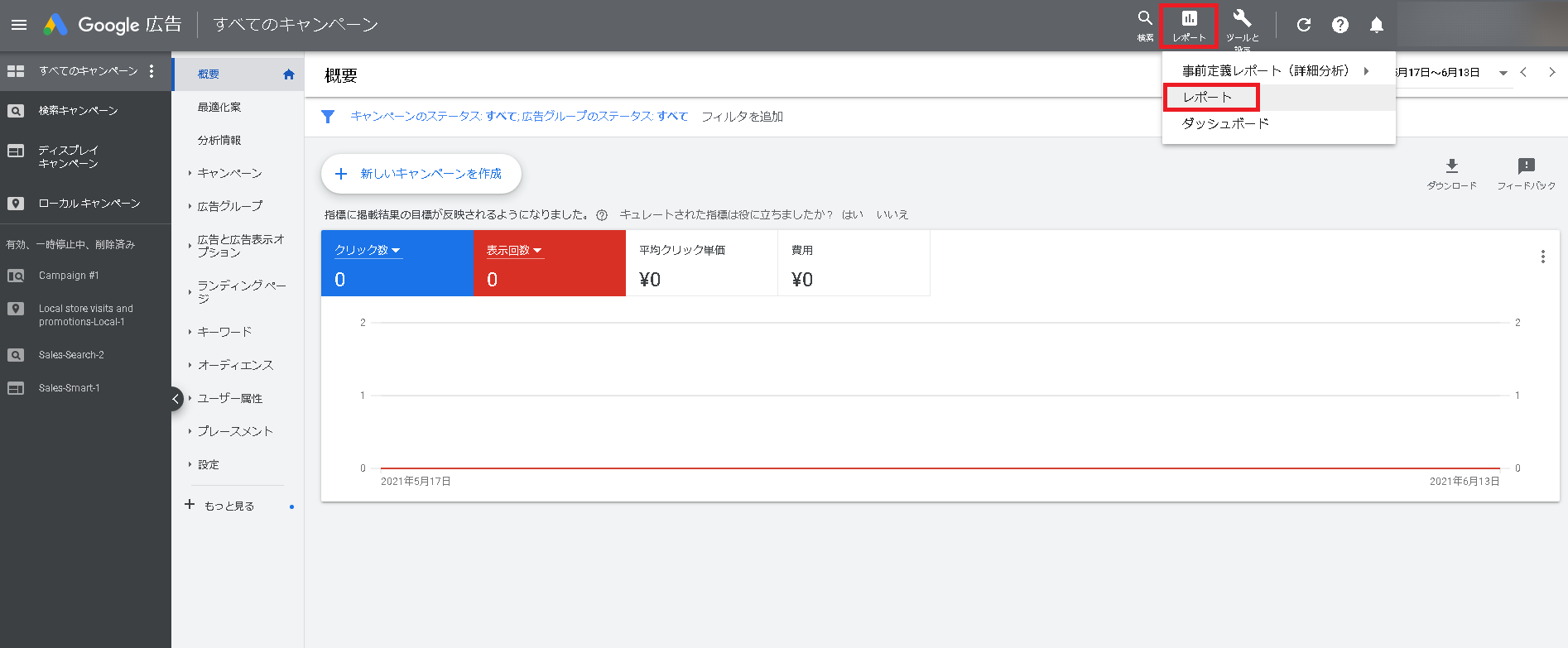
引用元:Google広告
Google広告の管理画面を開いたら、画面上部にある「レポート」をクリックします。すると新たにメニューが開くので、その中の「レポート」をクリックします。
STEP2:レポート「日」をクリック
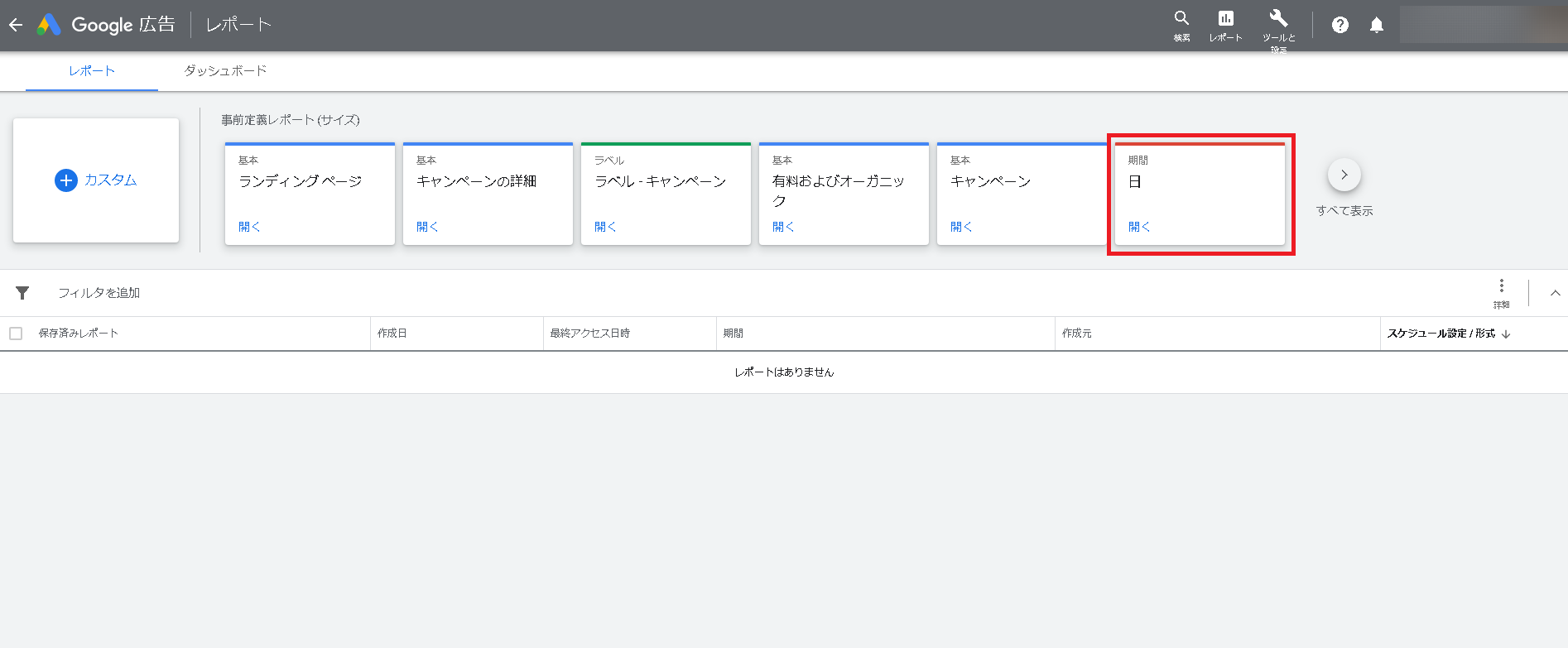
引用元:Google広告
レポート画面が開いたら、一番右にある「日」と表示されている部分をクリックします。
STEP3:レポート期間をカスタム
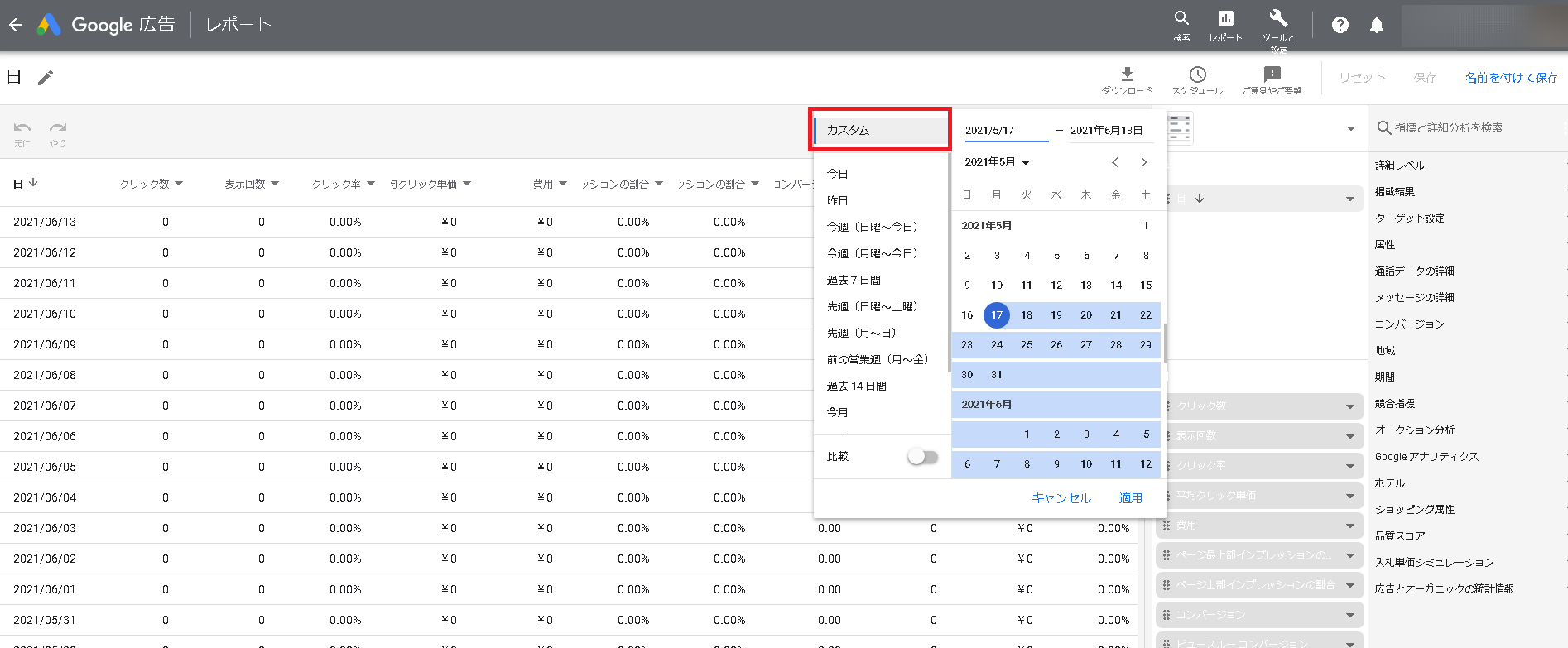
引用元:Google広告
日別レポートが表示されました。「カスタム」の部分をクリックすると、レポートの表示期間が選択できますので、見たい期間を設定します。
STEP4:必要に応じて列をカスタマイズ
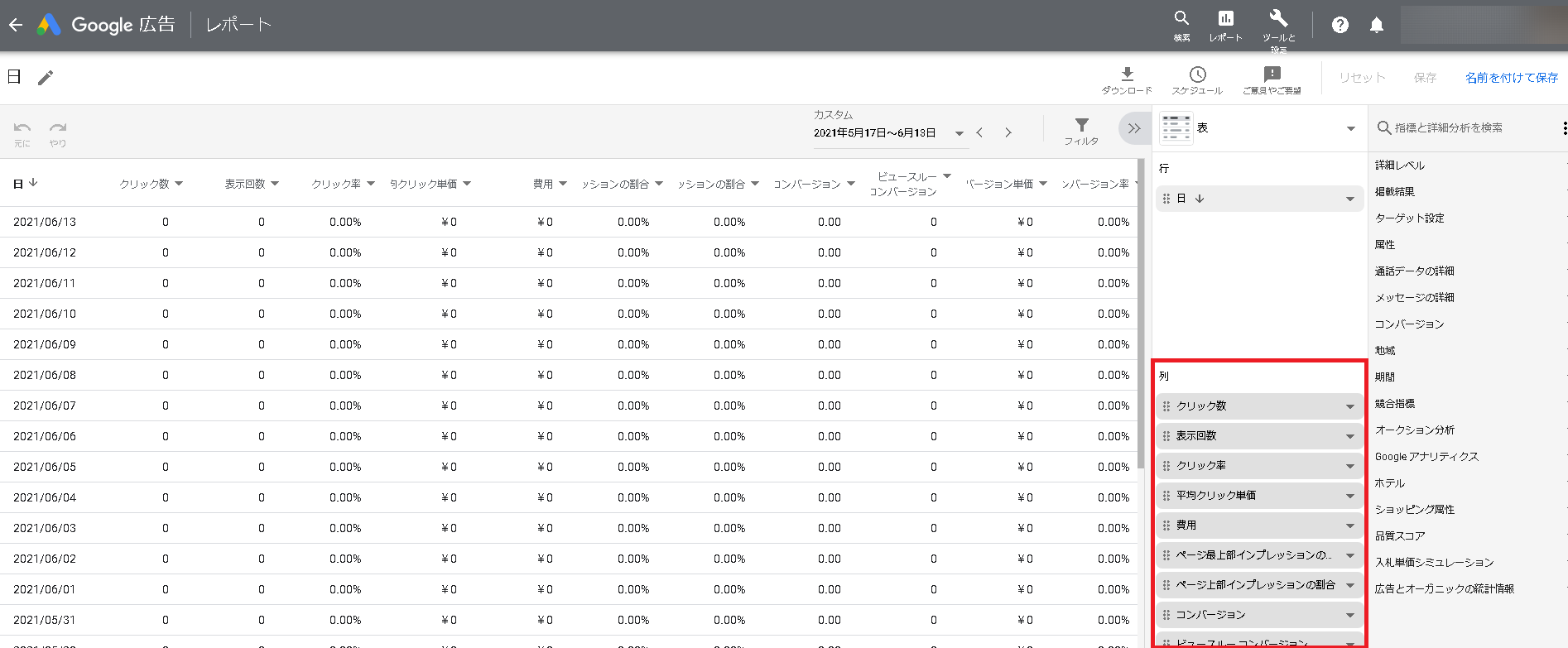
引用元:Google広告
日別レポートに見たい指標が表示されていない、あるいは不要な指標がある場合は、右側で列をカスタマイズすることが可能です。
Google広告管理画面上で日別レポートを作成・確認する際の注意点
Google広告の管理画面の数値は、反映までに通常3時間程度必要となっています。そのため、当日データは若干のタイムラグが生じていることを理解した上で利用する必要があります。
レポート機能を活用して日別レポートをダウンロードして確認する方法
レポート機能を活用して、日別レポートをダウンロードして確認する方法を解説します。データをカスタマイズしたり、別のフォーマットで利用したい場合には、こちらの方法を利用しましょう。
STEP1:日別レポート画面を開く
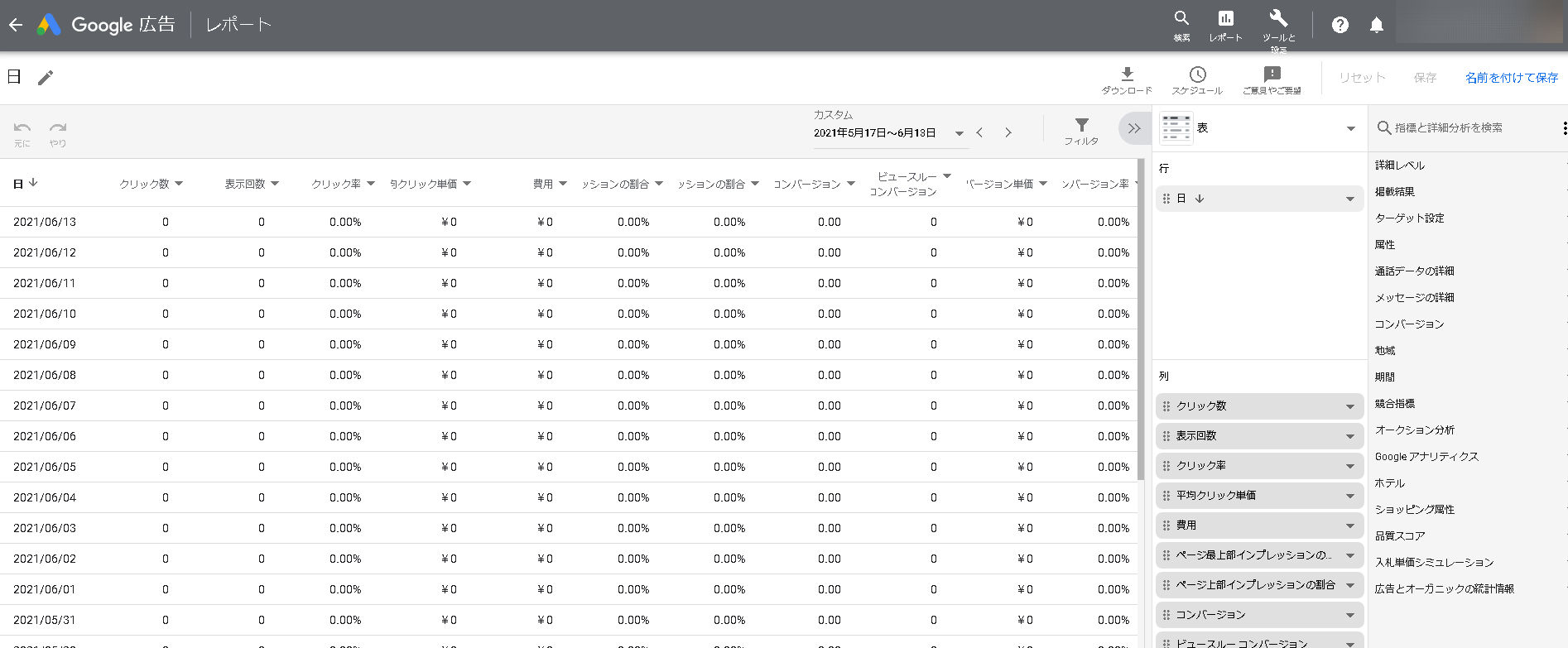
引用元:Google広告
「Google広告の管理画面で日別レポートを作成・確認する方法」で解説した手順で、日別レポートを開きます。
STEP2:レポート期間をカスタム
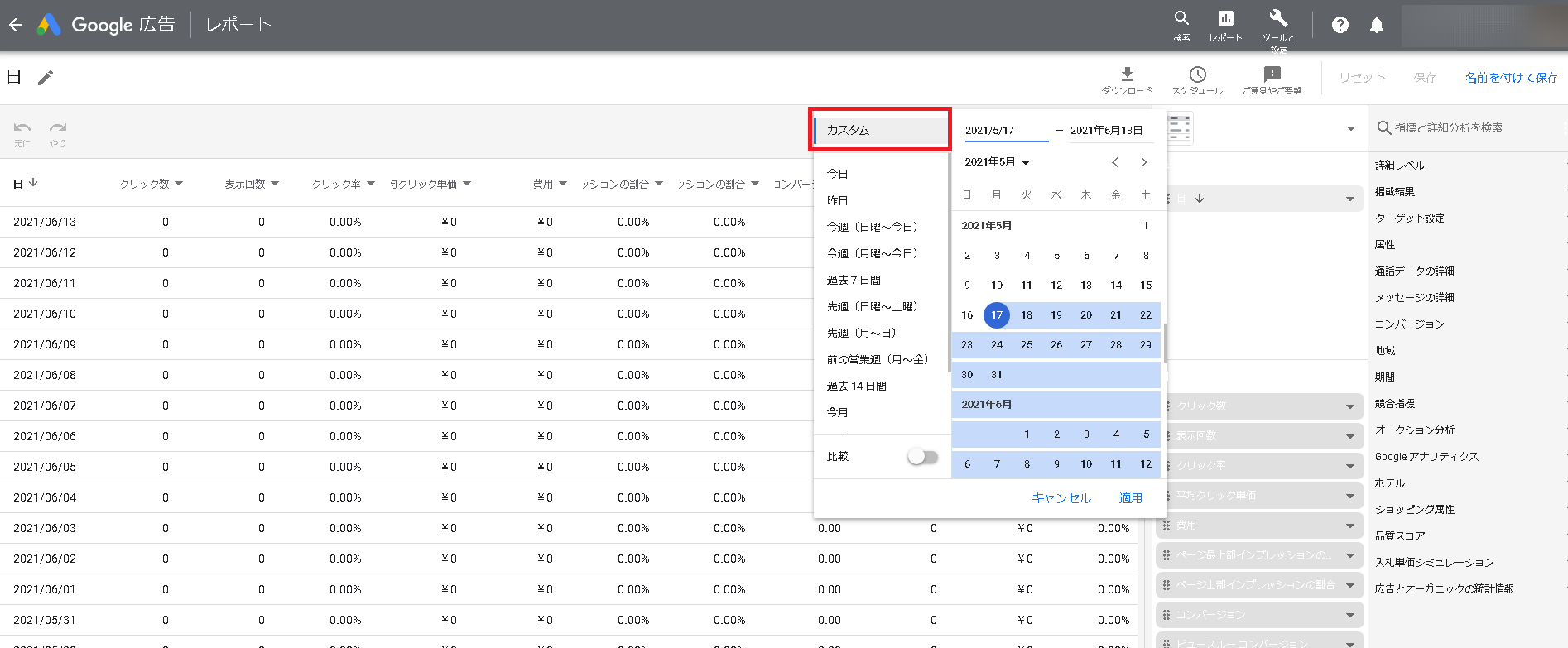
引用元:Google広告
「カスタム」の部分をクリックすると、レポートの表示期間が選択できますので、見たい期間を設定します。
STEP3:「ダウンロード」をクリック
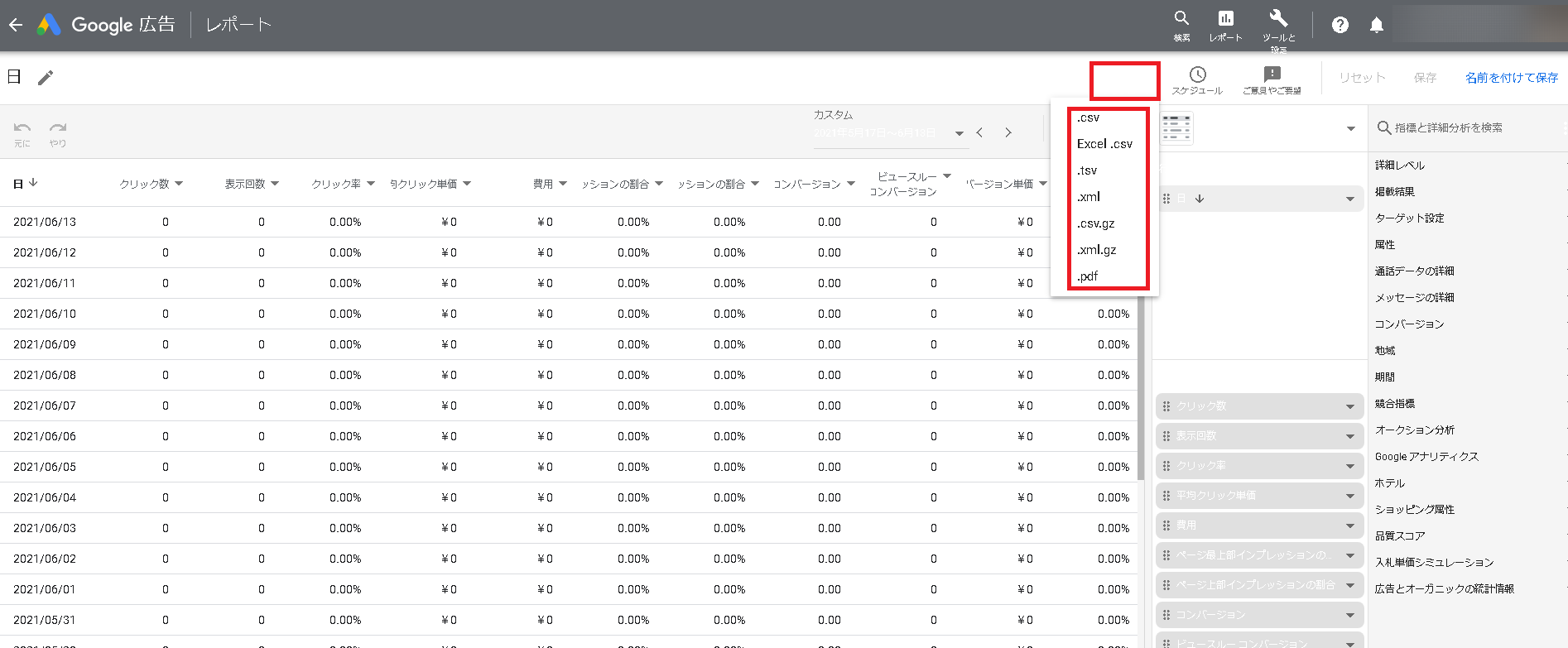
引用元:Google広告
日別レポート画面上部にある「ダウンロード」をクリックします。この時、ダウンロードするファイル形式を選択することができます。ファイル形式を選択したら、日別レポートのダウンロードが完了します。
メール送信機能で日別レポートを定期的に配信する方法
メール送信機能で日別レポートを定期的に配信する方法を解説します。一度設定してしまえば、その後は操作不要でレポートが自動的に生成されるため、レポート作成に時間をかけたくない方におすすめの方法です。
STEP1:日別レポート画面を開く
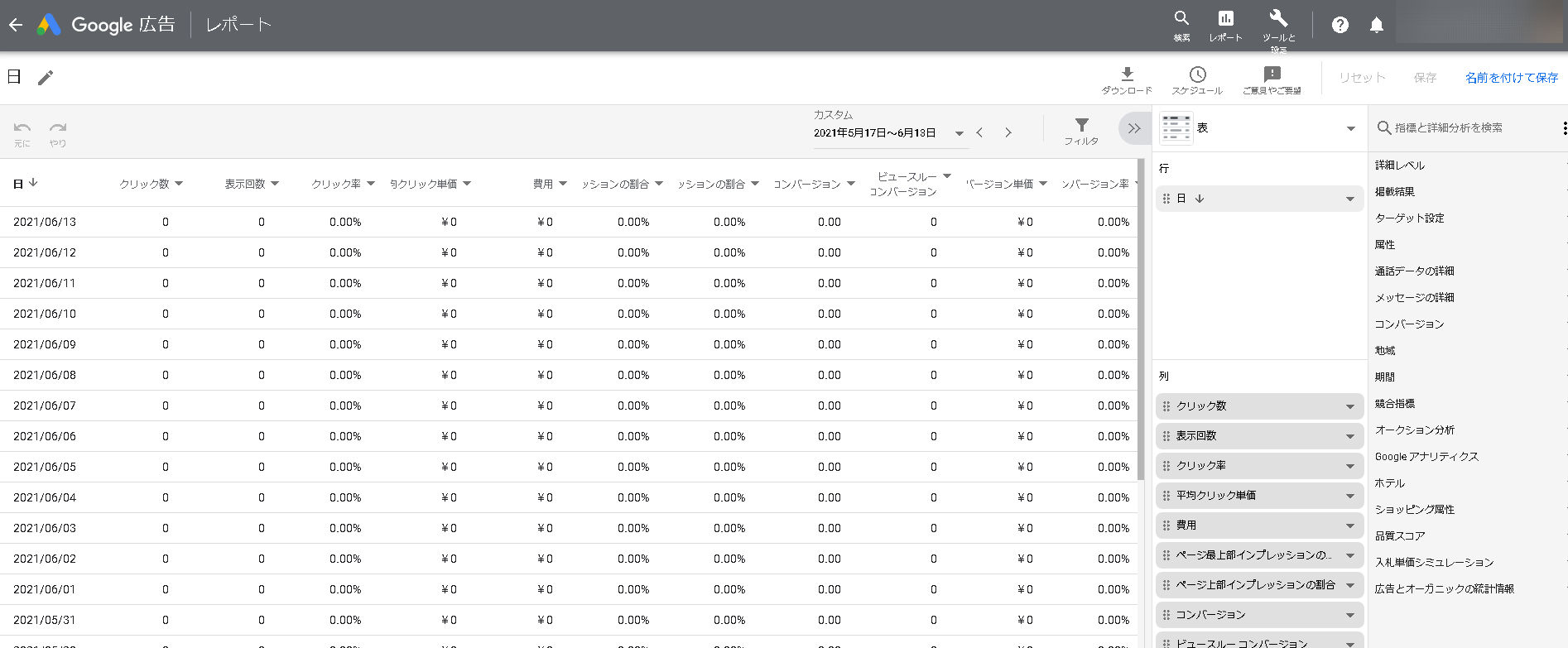
引用元:Google広告
「Google広告の管理画面で日別レポートを作成・確認する方法」で解説した手順で、日別レポートを開きます。
STEP2:スケジュールをクリック
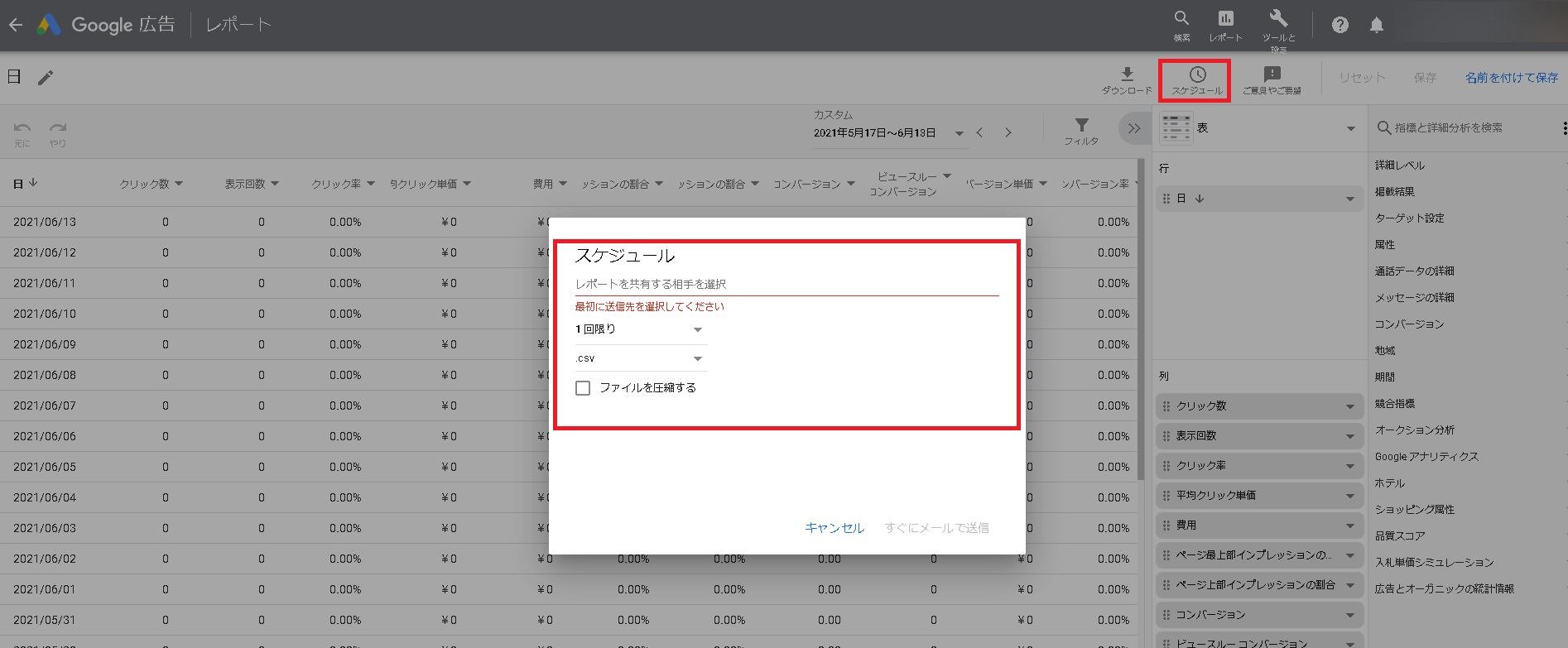
引用元:Google広告
日別レポートを開いたら、画面上部にある「スケジュール」をクリックします。すると真ん中にスケジュールの設定画面が表示されます。
STEP3:メール送信スケジュールの設定
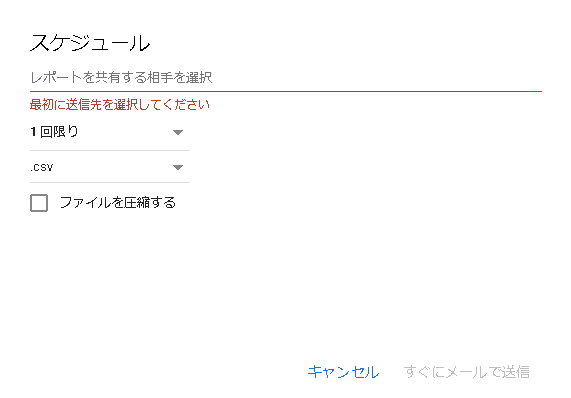
引用元:Google広告
スケジュールの設定では、以下の項目を設定できます。
- レポートを共有する相手:メール送信先
- 送信のタイミング:1回限り/日別/週別/月別/平日(月曜~金曜)/毎月1日
- ファイル形式:csv/Excel.csv/tsv/xml/pdf
メール送信機能で日別レポートを定期的に配信する際の注意点
日別レポートのメール送信設定を行う際、送信先を選択します。この時に選択できる送信先は、Google広告のアクセス権を与えられているGoogleアカウントのみとなります。
よって、その他のアカウント宛てにメール送信をしたい場合は、事前にGoogle広告の「ツールと設定」>「アクセスとセキュリティ」から、Googleアカウントの追加を行っておきます。
Google広告の日別レポートを上手に分析するポイント
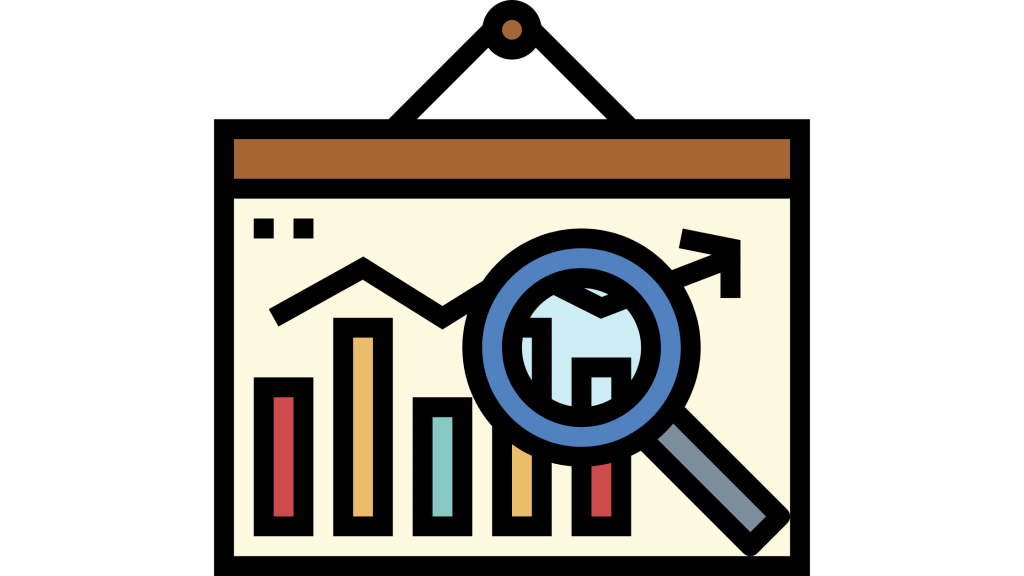
Google広告の日別レポートを上手に分析するポイントを解説します。日別レポートを上手に分析できれば、Google広告の運用改善につながるヒントを得ることが可能となります。
- 見るべき指標を決める
- 比較を行う
- 変化の原因を推測する
POINT1:見るべき指標を決める
Google広告の日別レポートを分析する際には、まずどの指標を見るべきか決めましょう。Google広告にはさまざまな指標がありますが、すべての指標を追うことは困難です。
広告の目的に対して、適切な指標を追わなければ、分析後の判断もブレてしまう恐れがあります。例えば自社サイトへの誘導を目的とする広告の場合、「クリック数」「クリック率」「クリック単価」が主に見るべき指標となります。
WEB広告を運用していると、その効果がどの程度発揮できているのかを調べる場面があると思います。しかし、WEB広告の効果が発揮できているかどうかを正確に把握するには、「指標」を正しく理解していなくてはなりません。 そこで今回こちらの記事[…]
POINT2:比較を行う
データの比較を行うことも、Google広告の日別レポートを分析する上で重要な方法です。比較方法は、一週間ごとや前月、前年などがあります。
直近の数週間分のデータを比較すれば、曜日ごとのユーザーの傾向が見えてきますので、特定の曜日に広告費を多く投入するといった判断が可能になります。
また、前月や前年と比較することで、市場の傾向なども見えてきます。さらに、別媒体のデータと比較を行えば、どの媒体がもっとも良いパフォーマンスを発揮できているのかといった分析も可能です。
POINT3:変化の原因を推測する
日別レポートを分析する場合、必ず変化の原因を推測しましょう。急に数値が悪化していたり、反対にパフォーマンスが向上している場合もあるでしょう。
そのような場合、なぜ変化が起きているのかを推測します。市場の変化、季節的要因などさまざまな原因が考えられます。ある程度原因が推測できたら、次に運用改善するために必要なアクションを実行します。
そしてまた分析を繰り返すのです。こうして、仮説を立てて改善を繰り返すことにより、Google広告の効果を高めて行くことが可能となります。
Google広告の日別レポートの作成を自動化する方法
Google広告の日別レポートの作成を自動化する方法について解説します。レポート作成をする上でのよくある悩み、そしてその解決方法を見ていきましょう。
Google広告の日別レポート作成時によくある悩み
Google広告の日別レポート作成時によくある悩みは、レポート作成にかかる時間です。Google広告のレポートは、管理画面で確認したり、データをダウンロードする、メール送信するなどの方法があります。
しかし、社内でデータを共有する際には、ダウンロードしたデータをそのまま出す訳にはいきません。広告運用担当社以外でもわかりやすいレポートを作成する必要があります。
そのために、データをエクセル上で整形して、グラフを追加したり、過去のデータを並べて比較するなど、細かい調整に時間がかかってしまうのです。
Google広告の日別レポート作成を効率化するツールの種類
Google広告の日別レポート作成を効率化するツールの種類を、2つご紹介します。
種類1:広告レポートテンプレート
広告レポートテンプレートは、あらかじめレポートの効果を可視化できるテンプレートが用意されています。Google広告のデータをダウンロードしたら、テンプレートに数値を入力したりコピペするだけで、グラフなどを用いた見やすいレポートに反映されます。
一からレポートを作成するのと比べると、作業負担を軽減できることがわかります。
種類2:広告レポート自動化ツール
広告レポート自動化ツールは、自動でGoogle広告のレポートが生成されるツールです。数値の入力も必要ないので、レポート作成に費やす時間を限りなく減らすことが可能となります。
種類1:広告レポートテンプレートとは?
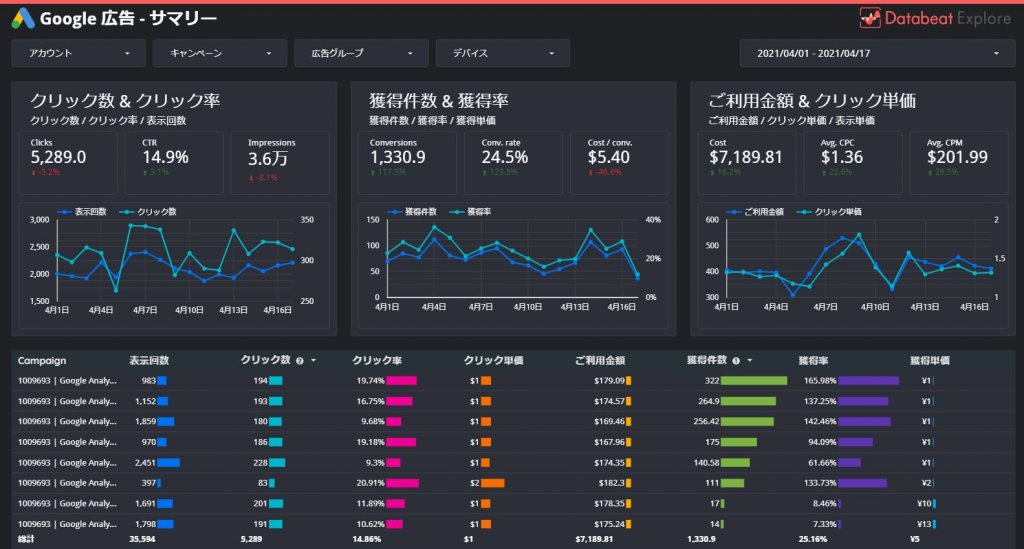
広告レポートテンプレートは、Google広告のデータを入力、または貼付けることで、あらかじめ用意されているレポートのテンプレートに数値が反映されるツールです。
広告レポートテンプレートを利用するメリット
表やグラフなどを作成する必要がなく、数値の簡単な入力、もしくはデータのコピペのみでレポートが完成します。完成したレポートは、URLやファイルをそのまま共有すること可能なため、社内外での共有に活用できます。
広告レポートテンプレートはこんな人にオススメ!
広告レポートテンプレートは、Google広告のみを運用していて、多少の作業時間は確保しても問題ないという方におすすめです。データをテンプレートに反映させる作業は必要となりますが、レポートの枠はできあがっているため、それほど多くの作業は発生しません。
便利なGoogle広告のデータポータルテンプレートはこちらの記事でご紹介しています。
最近では、Webマーケターや事業企画、DX関連の業務に携わる方が利便性の高さから「Looker Studio」を活用するケースが増えています。 特にWebマーケティングデータの分析や効果検証のシーンで「Looker Studio」を利[…]
種類2:広告レポート自動化ツールとは?
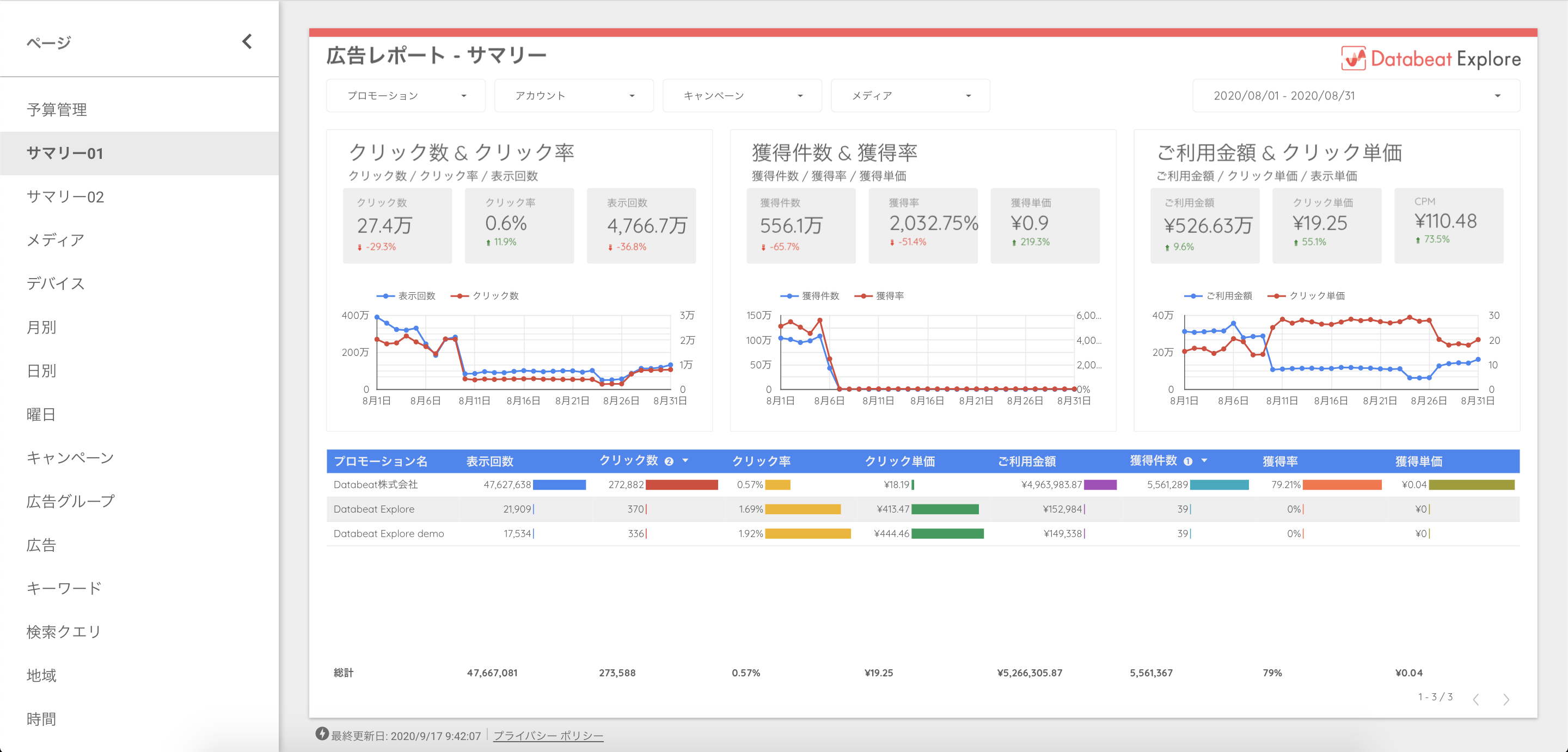
広告レポート自動化ツールは、広告レポートテンプレートと同様に、あらかじめGoogle広告のレポートテンプレートが用意されているツールです。
ただし、こちらは広告データの収集も自動化されています。広告レポートテンプレートよりも、さらにレポート作成業務を効率化することを目的として作られています。
広告レポート自動化ツールを利用するメリット
広告レポート自動化ツールは、Google広告のデータ収集も自動化されているので、入力したりコピペする必要もありません。まったく手をかけなくても、レポートが自動で生成されます。
データ更新作業も不要で、マーケターが見たい形式のレポートがいつでも最新の状態で利用できます。Google広告以外にYahoo!広告やFacebook広告などのSNS広告も連携可能です。
また、広告レポート自動化ツールは、サービス提供元の会社がサポートを行っているので、Google広告の仕様変更があっても問題なく利用できたり、使い方で不明な点がある場合、レクチャーを受けることができるといったメリットもあります。
広告レポート自動化ツールはこんな人にオススメ!
広告レポート自動化ツールは、Google広告以外にもWEB広告を運用している方や、レポート作成にまったく時間を割けない方におすすめです。
一切作業をしなくても、ツールがデータを収集してレポート化してくれますので、大幅な作業効率化が可能となります。また、Google広告についてあまり詳しい担当者がいない場合でも、見やすくわかりやすいレポートが自動で作成できるのでおすすめです。
オススメのGoogle広告レポート自動化ツール:Databeat
Google広告レポート自動化ツールとしておすすめなのが、Databeatです。
Google広告のデータ集計からレポート作成まで、すべてを自動化できます。複数のテンプレートによって、さまざまな視点でGoogle広告を分析することも可能です。
Google広告運用における「Databeat」の3つの活用ポイント
Google広告運用におけるDatabeatの活用ポイントをご紹介します。以下のようなメリットを踏まえて、Databeatの活用をご検討下さい。
広告データを自動で収集・更新
Databeatは、Google広告のデータをAPI等を利用して自動で収集・更新します。広告レポートテンプレートのように、管理画面からデータをダウンロードして貼付けたりする作業も必要ありません。
そのため、広告レポートテンプレートを使用するよりも、さらに業務を効率化できます。また、入力ミスやデータ抽出ミスなどのヒューマンエラー発生防止にも効果的です。
見える化に役立つテンプレートを使ったレポートを自動生成
Databeatには、Google広告を見える化するのに役立つテンプレートが提供されています。自動で収集されたGoogle広告のデータはテンプレートでわかりやすく可視化されるため、Google広告の分析もスムーズです。
また、Databeatのデータ出力形式はExcel・Googleスプレッドシート・BIツール(Looker Studio・Tableau)から自由に設定できますので、好みの形式で出力できます。
広告クリエイティブのレポートも作成可能
Databeatは、レポートと一緒に広告クリエイティブのサムネイル画像も自動出力できます。Google広告であれば、ディスプレイ広告などのクリエイティブが確認できます。
クリエイティブのサムネイルが出力されることで、クリエイティブの効果検証も簡単に実施することが可能です。
まとめ
Google広告の日別レポートは、広告運用の現状を把握したり、ユーザーの傾向を理解したり、市場の動向を察知するための重要な情報源です。Google広告の管理画面でそのまま確認する、レポートをダウンロードする、メール送信機能で配信するなど、さまざまな確認方法があります。
レポートの作成方法はいずれの方法でも構いませんが、「見るべき指標を決める」「比較を行う」「変化の原因を推測する」という3つのポイントを押えて分析を実施しましょう。
また、Google広告のレポート作成時の悩みとして、レポート作成に時間がかかってしまうという問題があります。これについては、広告レポートテンプレート、もしくは広告レポート自動化ツールを導入することで解決できます。
中でもおすすめは広告レポート自動化ツール「Databeat」です。Google広告のデータ収集から更新、そしてレポート作成まですべてを自動化できるので、大幅な業務効率化が期待できます。
Google広告以外のWEB広告にも対応していますので、複数のWEB広告を運用している方であれば、さらに広告レポート作成の時間を短縮できるでしょう。
【無料】Databeatサービス紹介資料

広告レポート自動化ツール「Databeat」のサービス紹介資料です。
・Web広告のレポート作成工数を削減したい
・Looker Studioと連携できるレポートツールを探している
・低価格でレポート作成を自動化したい
上記のような課題をお持ちの方は、以下のフォームに必要な項目を入力のうえ、送信してください。
Databeatの詳細な資料をご覧いただけます。